Локална безбедносна политика у оперативном систему Виндовс 10
Постоји много додатака и политика у Виндовс оперативним системима, који су скуп параметара за конфигурисање различитих функционалних компоненти оперативног система. Међу њима је и „Лоцал Сецурити Полици“ и она је одговорна за уређивање заштитних механизама Виндовса. У данашњем чланку ћемо дискутовати о компонентама поменутог алата и разговарати о њиховом утицају на интеракцију са системом.
Подешавање „Локалне безбедносне политике“ у оперативном систему Виндовс 10
Као што већ знате из претходног става, поменута политика се састоји од неколико компоненти, од којих је свака скупила у себи параметре за регулисање безбедности самог оперативног система, корисника и мрежа приликом размене података. Било би логично посветити време свакој секцији, па ћемо одмах почети детаљну анализу.
Покренута "Локална сигурносна политика" на један од четири начина, сваки ће бити најкориснији за одређене кориснике. У чланку на следећем линку можете се упознати са сваком методом и изабрати одговарајућу методу. Међутим, желимо да скренемо вашу пажњу на чињеницу да су сви снимци екрана приказани данас направљени у самом прозору алата, а не у уређивачу политике локалних група, због чега треба да узмете у обзир функције интерфејса.
Више детаља: Локација локалне безбедносне политике у оперативном систему Виндовс 10
Политике налога
Почнимо са првом категоријом под називом “Политике рачуна” . Проширите га и отворите одељак Политика лозинки . Десно можете видети листу параметара, од којих је сваки одговоран за ограничавање или извођење акција. На пример, у „Минимална дужина лозинке“ сами одређујете број знакова, ау Минимум пассворд аге , број дана за блокирање његове промене.
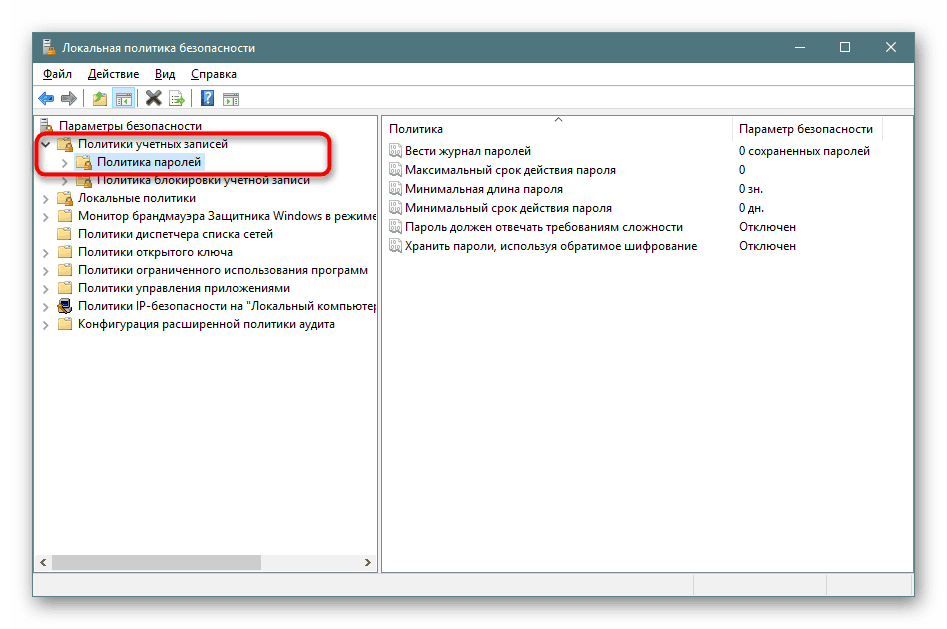
Двапут кликните на један од параметара да бисте отворили посебан прозор са његовим својствима. По правилу, постоји ограничен број тастера и подешавања. На пример, у „Минимални датум истека лозинке“ подешавате само број дана.
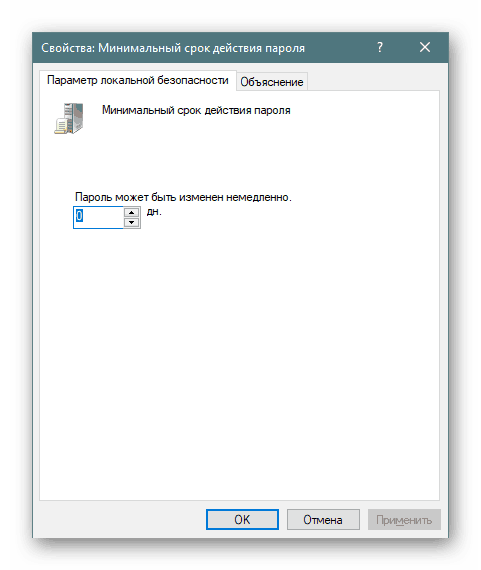
На картици "Објашњење" налази се детаљан опис сваког параметра од стране програмера. Обично се то пише прилично широко, али већина информација је бескорисна или очигледна, па се може изоставити, наглашавајући само главне тачке за себе.
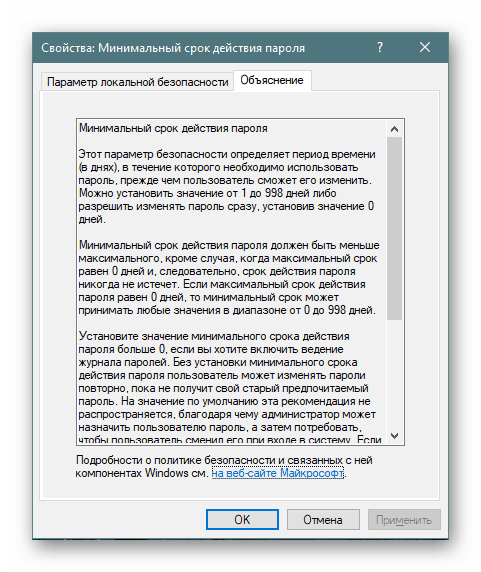
У другој мапи „Политика закључавања рачуна“ постоје три политике. Овде можете подесити време до ресетовања бројача закључавања, праг блокирања (број грешака унесених у систем) и трајање блокирања корисничког профила. Како су постављени сви параметри, већ сте научили из горе наведених информација.
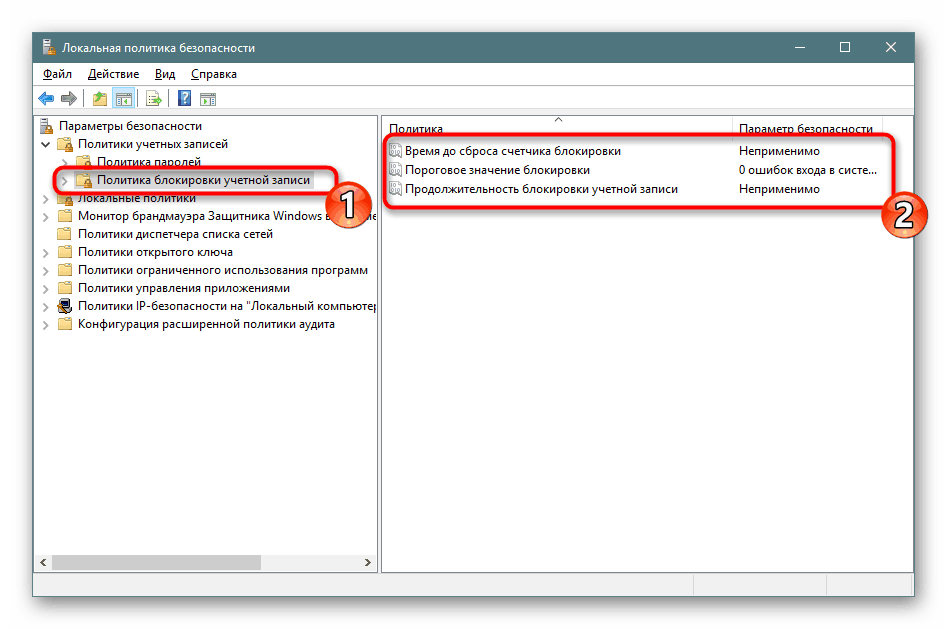
Локална политика
У одељку „Локалне политике“ неколико група параметара је подељено одједном, подељено по директоријумима. Први се зове "Политика ревизије" . Једноставно речено, ревизија је процедура за праћење активности корисника са њиховим даљњим уносом у догађај и сигурносни дневник. На десној страни видите неколико тачака. Њихова имена говоре сама за себе, тако да се одвојено задржавају на сваком од њих нема смисла.
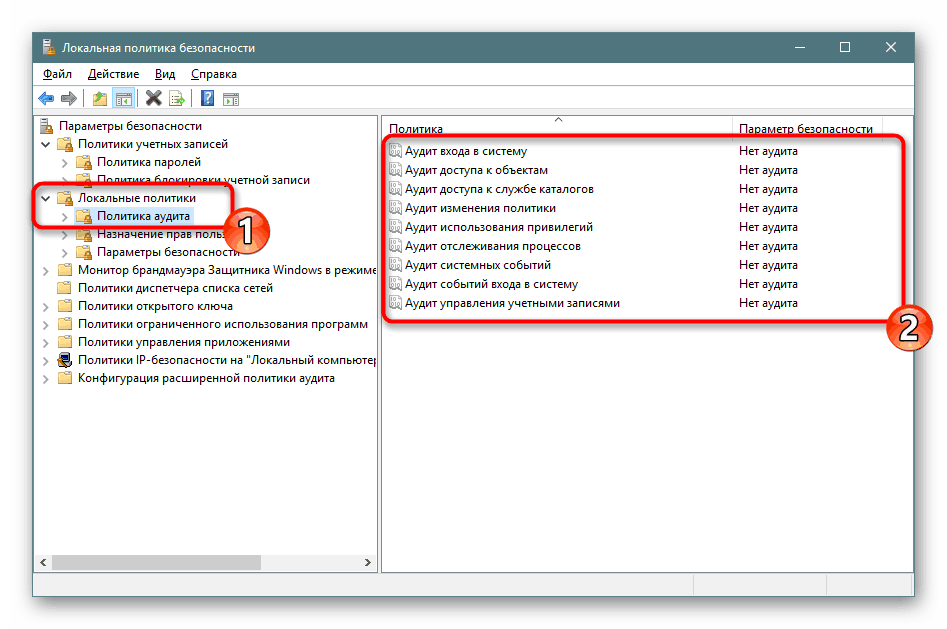
Ако је вредност постављена на „Но аудит“ , акције неће бити праћене. У својствима постоје две опције - „Неуспех“ и „Успјех“ . Означите један од њих или обоје истовремено да бисте сачували успјешне и прекинуте радње.
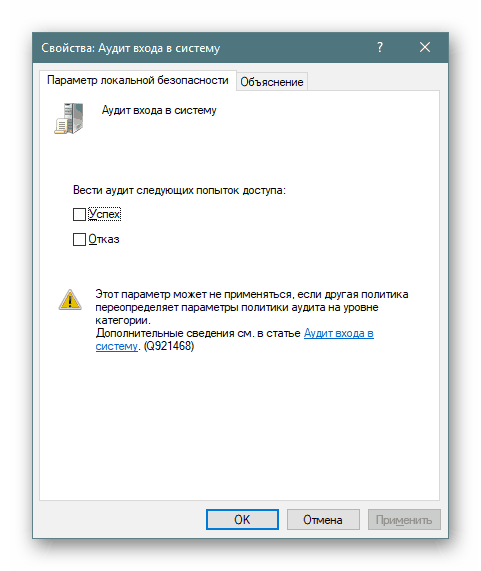
Фасцикла „Додела корисничких права“ садржи поставке које дозвољавају корисничким групама да имају приступ за извођење одређених процеса, као што је пријављивање као услуга, могућност повезивања на Интернет, инсталирање или деинсталирање управљачких програма уређаја и још много тога. Упознајте се са свим тачкама и њиховим описима сами, у томе нема ништа компликовано.
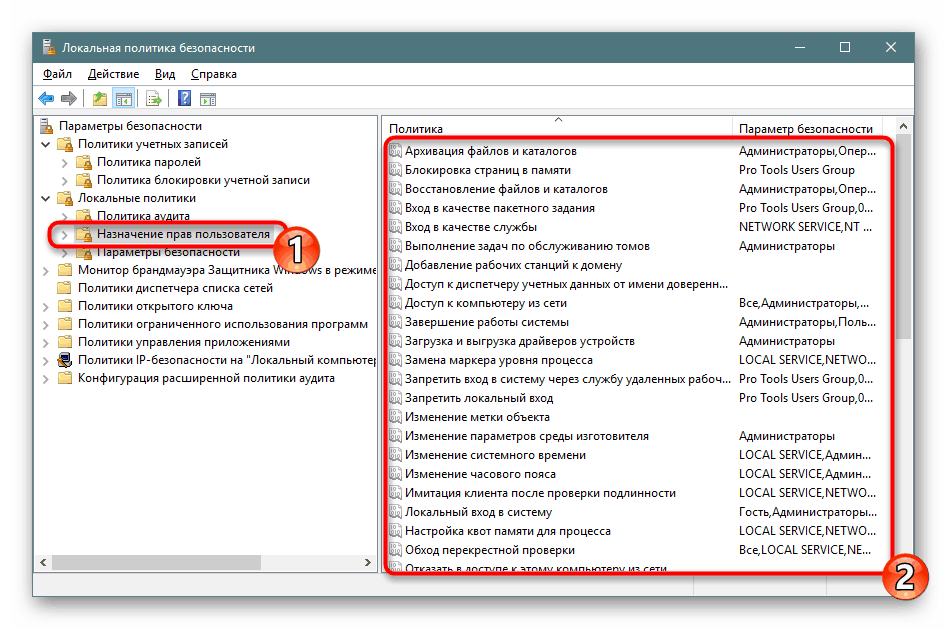
У "Својствима" видите листу корисничких група којима је дозвољено да изврше дату радњу.
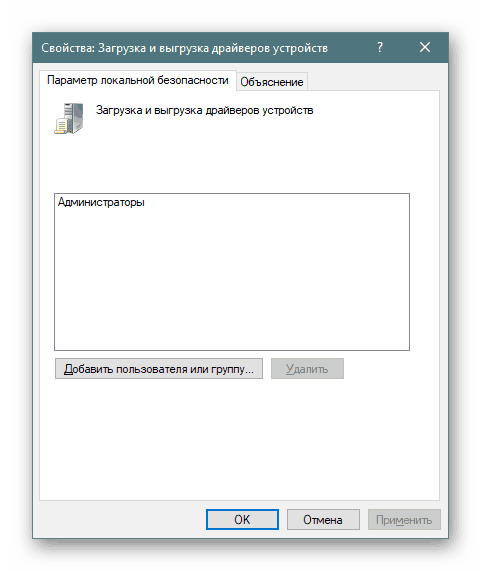
У одвојеном прозору додајте групе корисника или само одређене рачуне са локалних рачунара. Све што треба да урадите је да одредите тип објекта и његову локацију, а након поновног покретања рачунара, све промене ће ступити на снагу.
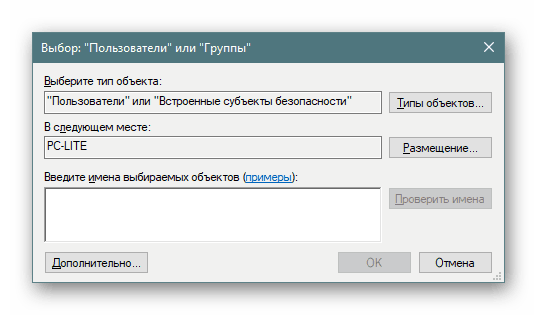
Одељак „Безбедносне поставке“ посвећен је обезбеђивању безбедности две претходне политике. То јест, овде можете подесити ревизију која ће онемогућити систем ако је немогуће додати одговарајући запис ревизије у дневник, или поставити ограничење на број покушаја за унос лозинке. Овде има више од тридесет параметара. Конвенционално, могу се поделити у групе - ревизије, интерактивне пријаве, контролу корисничких налога, приступ мрежи, уређаје и сигурност мреже. У својствима која вам је дозвољено да активирате или деактивирате сваку од ових поставки.
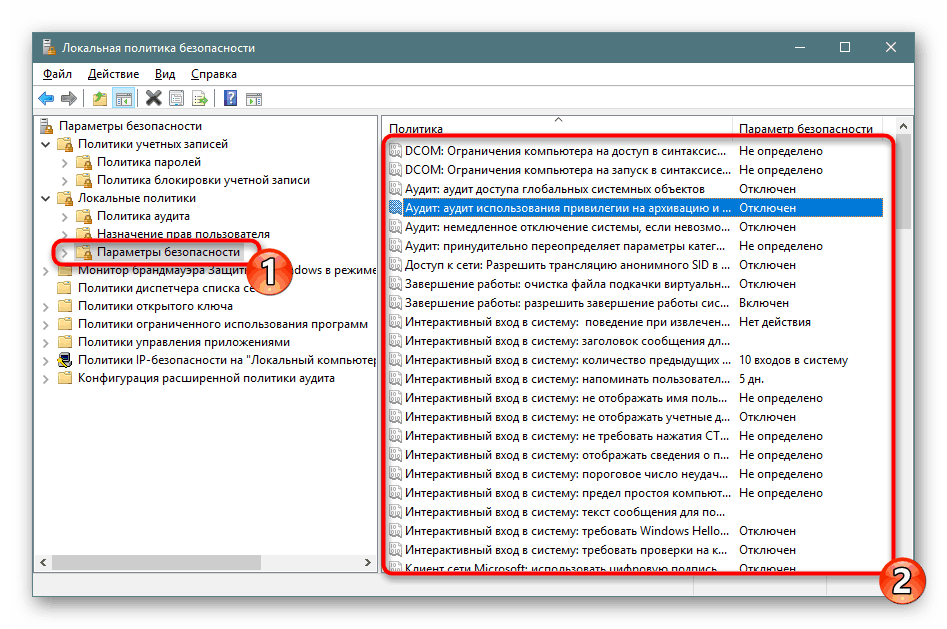
Виндовс Дефендер Фиревалл Монитор у режиму напредне безбедности
Виндовс Дефендер Фиревалл Монитор у режиму напредне безбедности је један од најсложенијих делова локалне безбедносне политике . Програмери су покушали да поједноставе процес постављања долазних и одлазних веза додавањем Чаробњака за подешавање, међутим, почетници ће и даље имати потешкоћа са свим ставкама, али ови параметри су ретко потребни таквој групи корисника. Овде можете да креирате правила за програме, портове или предефинисане везе. Можете блокирати или допустити везу одабиром мреже и групе.
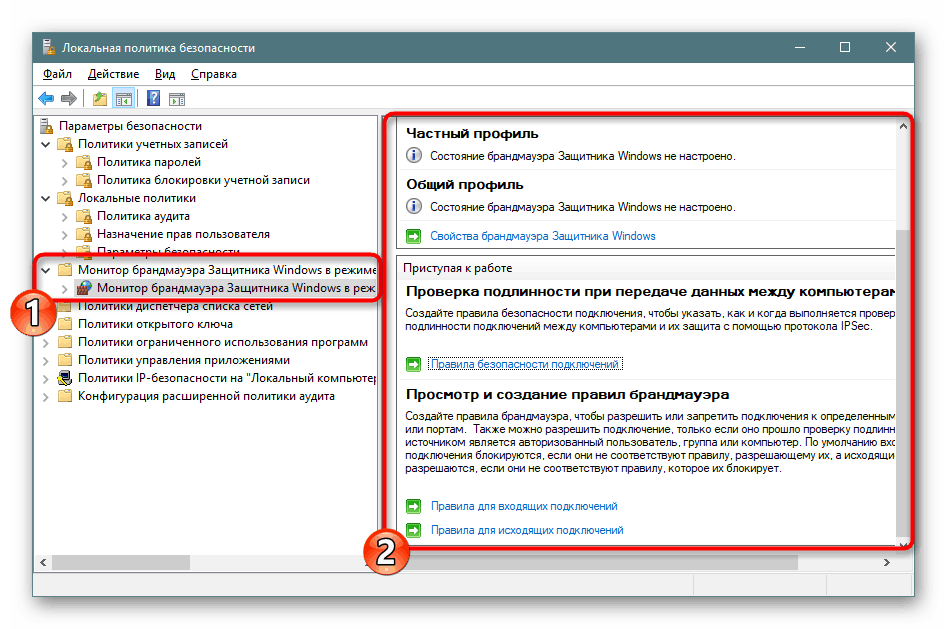
Овај одељак такође одређује тип безбедности везе - изолација, сервер-сервер, тунел или изузеће од аутентификације. Нема смисла задржавати се на свим поставкама, јер је то корисно само за искусне администраторе, и они су у стању самостално осигурати поузданост долазних и одлазних веза.
Правила за управљање мрежном листом
Обратите пажњу на посебан директоријум "Политика управљања мрежним листама" . Број приказаних параметара овиси о активним и доступним интернетским везама. На пример, ставка „Неидентификоване мреже“ или „Мрежна идентификација“ ће увек бити присутна, и „Мрежа 1“ , „Мрежа 2“ и тако даље - у зависности од имплементације вашег окружења.
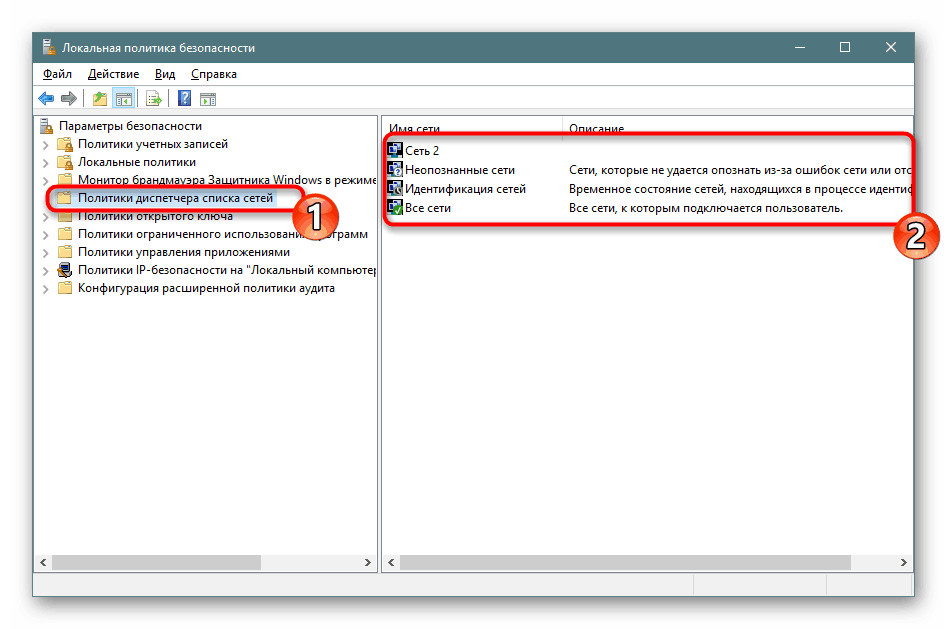
У својствима можете одредити име мреже, додати дозволе за кориснике, поставити властиту икону или поставити локацију. Све ово је доступно за сваки параметар и мора се применити одвојено. Након што направите измене, не заборавите да их користите и поново покрените рачунар да би они ступили на снагу. Понекад ћете можда морати поново да покренете рутер.
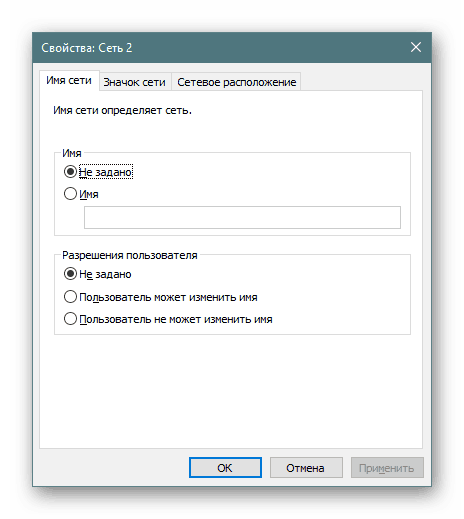
Политике јавних кључева
Одељак „Политике јавних кључева“ ће бити користан само за оне који користе рачунаре у предузећу, где се јавни кључеви и центри спецификација користе за обављање криптографских операција или других безбедних манипулација. Све то омогућава флексибилност надгледања односа поверења између уређаја, пружајући стабилну и сигурну мрежу. Промене зависе од активног центра за пуномоћје.
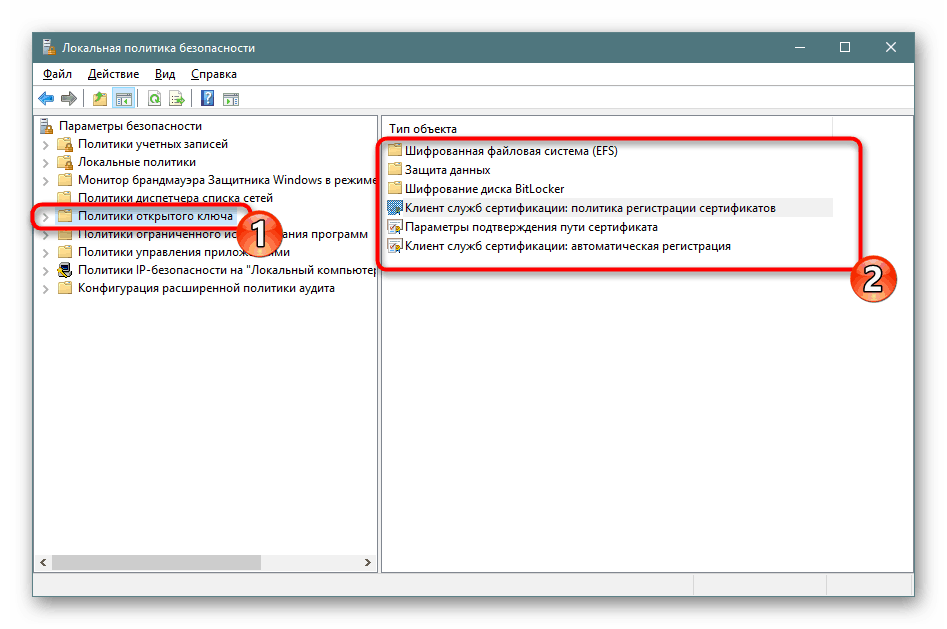
Политике управљања апликацијама
Алат АппЛоцкер се налази у апликационим правилима . Укључује различите функције и поставке које вам омогућавају да подесите рад са програмима на рачунару. На пример, дозвољава вам да креирате правило које ограничава покретање свих апликација осим наведених, или да поставите ограничење за промену датотека по програмима, постављањем појединачних аргумената и изузетака. Потпуне информације о поменутом алату можете добити у званичној документацији Мицрософт-а, све је тамо написано на детаљнији начин, уз објашњење сваке ставке.
АппЛоцкер у оперативном систему Виндовс
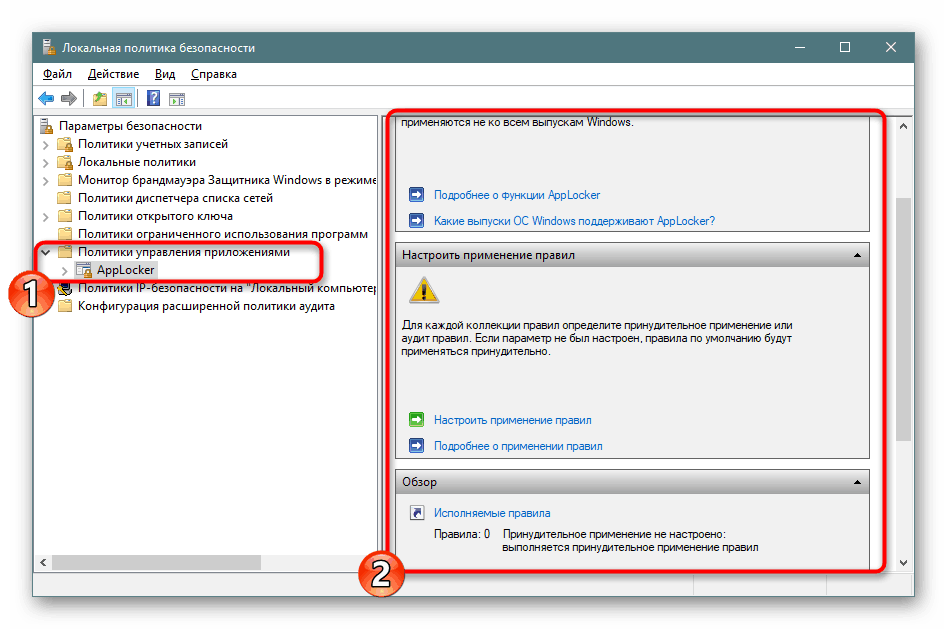
Што се тиче "Пропертиес" менија, овде је примена правила конфигурисана за збирке, на пример, извршне датотеке, Виндовс инсталатер, скрипте и паковане апликације. Свака вриједност се може наметнути, заобилазећи друга ограничења Локалне сигурносне политике .
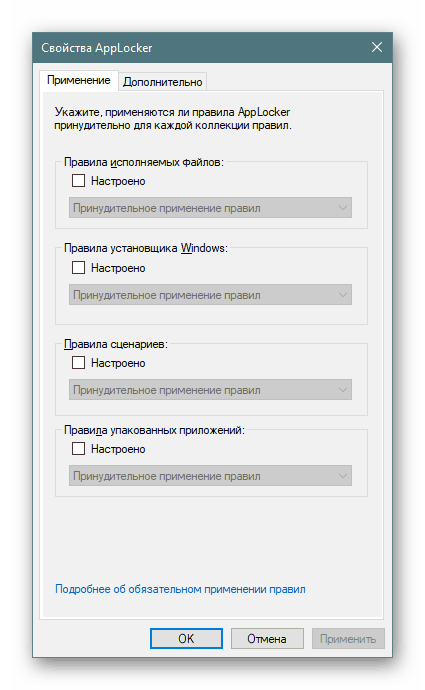
ИП безбедносне политике на локалном рачунару
Подешавања у одељку „ИП безбедносне политике за локални рачунар“ имају неке сличности са онима доступним на веб интерфејсу рутера, на пример, омогућавајући шифровање саобраћаја или филтрирање. Корисник креира неограничен број правила кроз уграђени чаробњак за креирање, специфицира методе шифровања, ограничења за пренос и пријем саобраћаја, а такође активира филтрирање по ИП адресама (дозвољавајући или одбијајући везу са мрежом).
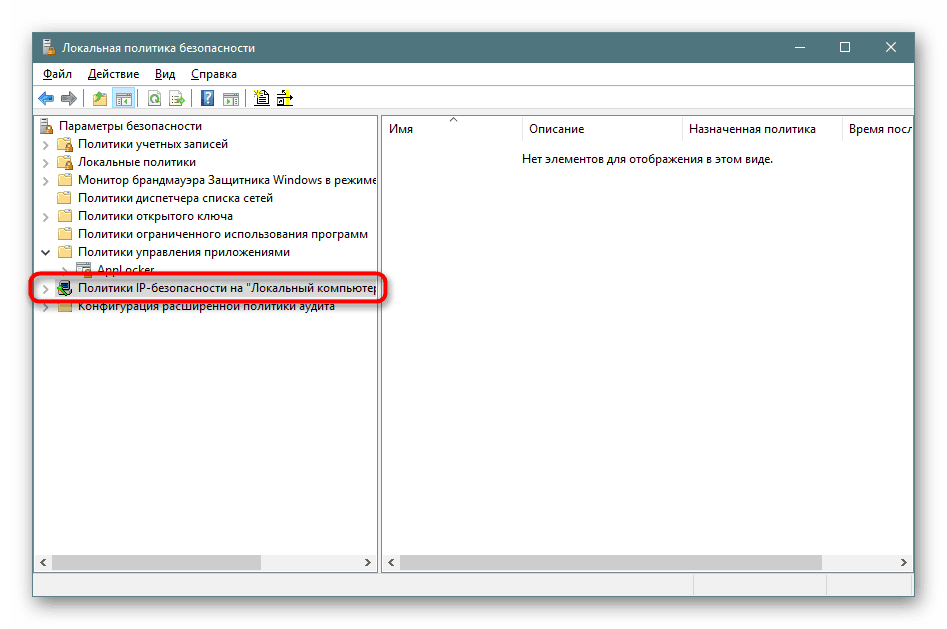
На слици испод, видите пример једног од таквих правила комуникације са другим рачунарима. Ево листе ИП филтера, њихових акција, метода верификације, крајње тачке и типа везе. Све ово ручно поставља корисник, на основу његових потреба за филтрирањем преноса и пријема саобраћаја из одређених извора.
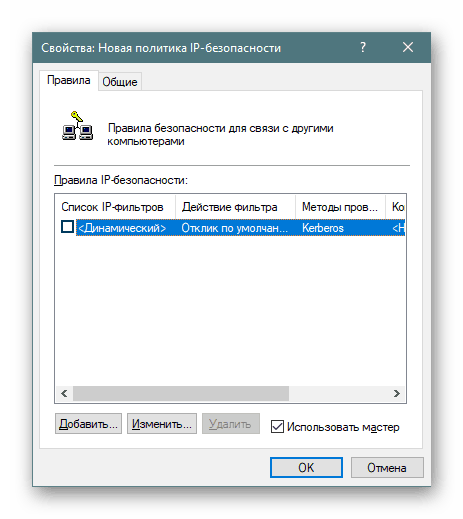
Конфигурација напредне политике ревизије
У једном од претходних делова данашњег чланка, већ сте били упознати са ревизијама и њиховом конфигурацијом, међутим, постоје додатни параметри који су укључени у посебан одељак. Овде већ видите опсежнију активност ревизије - креирање / престанак процеса, промене у систему датотека, регистра, правила, управљање групама корисничких налога, апликација и још много тога, са којима се можете упознати.
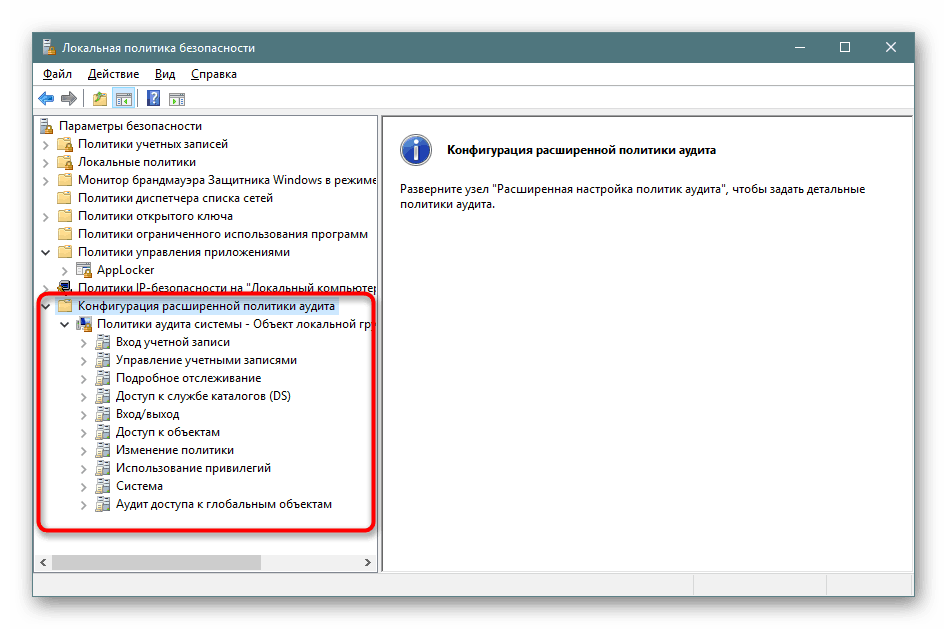
Прилагођавање правила се врши на исти начин - потребно је само означити “Успјех” , “Неуспјех” за покретање поступка праћења и снимања у сигурносном дневнику.
На овом упознавању са "Локалном безбедносном политиком" у Виндовсу 10 је завршено. Као што можете видети, овде се налазе многи од најкориснијих параметара који вам омогућавају да организујете добар систем заштите. Изричито препоручујемо да пре извођења одређених промена пажљиво проучите опис самог параметра како бисте разумели његов принцип рада. Уређивање неких правила понекад доводи до озбиљних проблема оперативног система, тако да све радите веома пажљиво.